开始发布的最佳方式是在打开 Publisher 时选择预先设计的模板。 选择模板后,即可立即使用更改模板颜色、字体、文本和图形的选项。
在打开 Publisher 时会在“开始”页上找到发布服务器模板,而无需先选取要打开的现有文件。 还可以通过单击“新建文件”>随时访问“开始”页。
若要开始,请单击 “特色 ”以查找单个模板、 内置 模板,以查找传单、小册子或贺卡等模板类别,或使用搜索框查找联机模板。
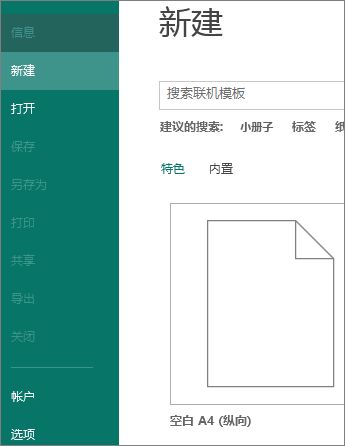
例如,按照以下步骤制作贺卡。
-
在 “建议的搜索”旁边,单击 “卡片”。
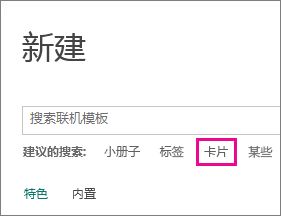
-
单击卡片设计,如 感谢卡 (紫色功能区设计) 。
注意: 如果需要,可以在 Avery 卡 3379、5315、8315 和 8317 上打印“ 感谢”卡片 (紫色功能区设计) 。
-
单击“创建”。
提示: 毕竟不喜欢这种贺卡设计? 单击 “页面设计 > 更改模板 以查找其他卡片设计。
-
通过右键单击文本框或图形并单击 “删除 文本”或 “更改图片”来替换模板文本或图形。
-
若要继续自定义卡片,请在 “页面设计 ”选项卡上使用以下选项:
-
试用新的颜色主题。
-
更改字体。
-
应用背景。
-
-
按所需方式更改模板后,单击 “文件”。
-
若要打印,请执行以下任一步骤:
-
单击“ 导 出”以查找保存为 PDF 或其他用于照片或商业打印的 Pack 和 Go 选项。
-
单击 “打印 ”可在个人打印机上制作副本。
-







